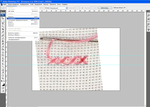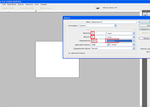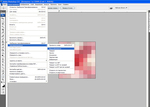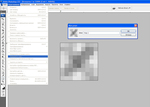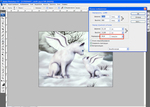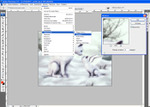Это цитата сообщения nextgem Оригинальное сообщение
Вышиваем в фотошопе.
Этот урок рассчитан, прежде всего, на декупажниц, но может, пригодится и ещё кому-то.
Имитацию вышивки на канве делали, наверное, все декупажницы, кто пробовал работать с клеем для декупажа по ткани. Я видела много подобных работ и большинство из них мне очень понравились. Но так как кроме декупажа я ещё и очень много вышиваю, как и всех вышивальщиц на таких работах меня смущает то, что они больше похожи не на вышивку, а на напечатанную на канве схему для вышивки. А уж сколько времени уходит на то, что бы проколоть каждую дырочку, лично по мне, так вышить проще. Да и если совсем уж придираться, как раз на настоящей вышитой работе дырочки то сильно и не заметны. А вот теперь гляньте на эту картинку. Правда, сложно отличить от вышивки?
Конечно подобную картинку, можно наклеить просто на ткань и уже будет хорошо. Но тем, кто хочет, чтобы работу вообще нельзя было отличить от вышивки и картинка будет наклеиваться не на ткань, а на канву, необходимо сделать совсем простенький расчёт. Если вы сами не вышиваете и не сильно разбираетесь в канве, покупая канву, спросите у продавца, сколько клеточек на сантиметр в канве которую вы покупаете.
Я буду делать расчёт под самую распространённую канву Аида16. 10см канвы содержат 62 клетки (1см. -6,2 клетки). Размеры одного крестика зададим 9х9 пикселей. Т.е для рисунка крестика задаём разрешение 55,8пикс/см. (9х6,2=55,8). Обратите внимание, что пикс/см, а не пикс/дюйм. Например, для Аиды 14 (55 клеток на сантиметр) разрешение надо взять 9х5,5= 49,5 пикс/см.
Крестик очень просто нарисовать самим в фотошопе и в сети есть несколько уроков как это сделать. Но когда мне понадобилось в одной из своих работ вставить фрагмент имитирующий вышивку, результат с нарисованными по этим урокам крестиками мне совсем не понравился. Поэтому я сделала следующим образом.
1. Взяла фотографию натурального вышитого крестика.
2. Открыла эту фотографию в фотошопе и развернула так, чтобы крестик смотрелся нормально. Выделила его при помощи инструмента выделение и применила Редактировать –Скопировать. Крестик скопировался в буфер.
3.Дальше надо создать новый документ размером 9х9пикселей и разрешением 55,8 пикс/см.
4. В этот документ из буфера копируем Редактировать –Вклеить находящийся там крестик. Так как он намного больше созданного документа, применяем операцию Редактировать-Трансформировать, сжимая крестик до размеров созданного документа.
5.После того, как крестик полностью вписался в документ размером 9х9 пикселей. Обесцвечиваем его. Изображение-Коррекция –Обесцветить. И заносим изображение крестика в библиотеку узоров. Для этого Редактировать – Определить узор. В появившейся табличке вписываем имя узора и нажимаем ОК. Этот крестик попал в библиотеку узоров.
6.Теперь надо открыть картинку, которую будем превращать в вышивку, и установить для неё разрешение 55,8пикс/см.
7.Применяем к картинке Фильтр-Оформление –Мозаика. Размер ячейки устанавливаем 9.
8.Над слоем с картинкой создаём новый непрозрачный слой. Применяем к нему Параметры наложения-Перекрытие узора. В выпавшей библиотеке узоров выбираем наш крестик. Режим устанавливаем Умножение.
9.Применив режим, Умножение и к слоям получаем картинку вот в таком виде. Непрозрачность слоя с узором можно уменьшить. Я уменьшила его на 50%.
10.Теперь остаётся распечатать картинку. Лучше на тонкой бумаге или на рисовой для каллиграфии или на белом слое салфетки. Если понадобится увеличить или уменьшить рисунок это надо делать только в фотошопе, что бы не изменить разрешение картинки. А надо это вот для чего. Перед наклеивании на канву надо левый верхний уголок картинки при помощи иголочки совместить с дырочкой на канве. Затем верхний край картинки также иголочками закрепить в нескольких местах. Так как расчёт мы делали под конкретную канву, то крестики совпадут с ячейками канвы. За счёт того что бумага при наклеивании слегка растягивается и как бы обволакивает ячейки канвы, получается дополнительный объём.
Вставляем в рамочку и вешаем на стену.
Возможно, вам удастся найти в сети более качественное изображение крестика. Тогда результат получится ещё лучше.
Творческих успехов и красивых работ!
Серия сообщений "Мои уроки ФШ":Мои уроки по фотошопу для чайников.Часть 1 - Фотошоп, даже для чайников ну очень просто.
Часть 2 - Фотошоп, даже для чайников ну очень просто. Визитки на фото.
...
Часть 10 - Маленькие секреты монохромных картинок. Урок по фотошопу.
Часть 11 - Как поменять цвет визитки. Урок по онлайн фотошопу.
Часть 12 - Вышиваем в фотошопе.